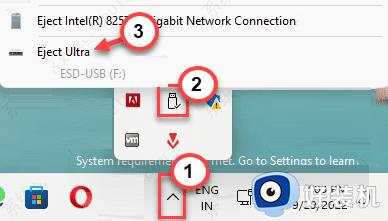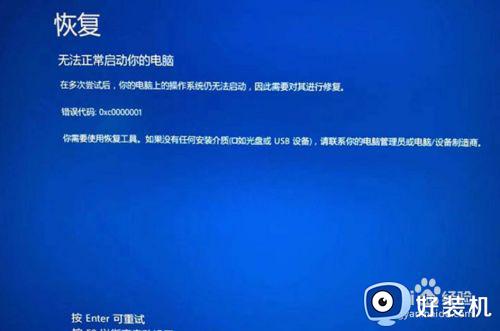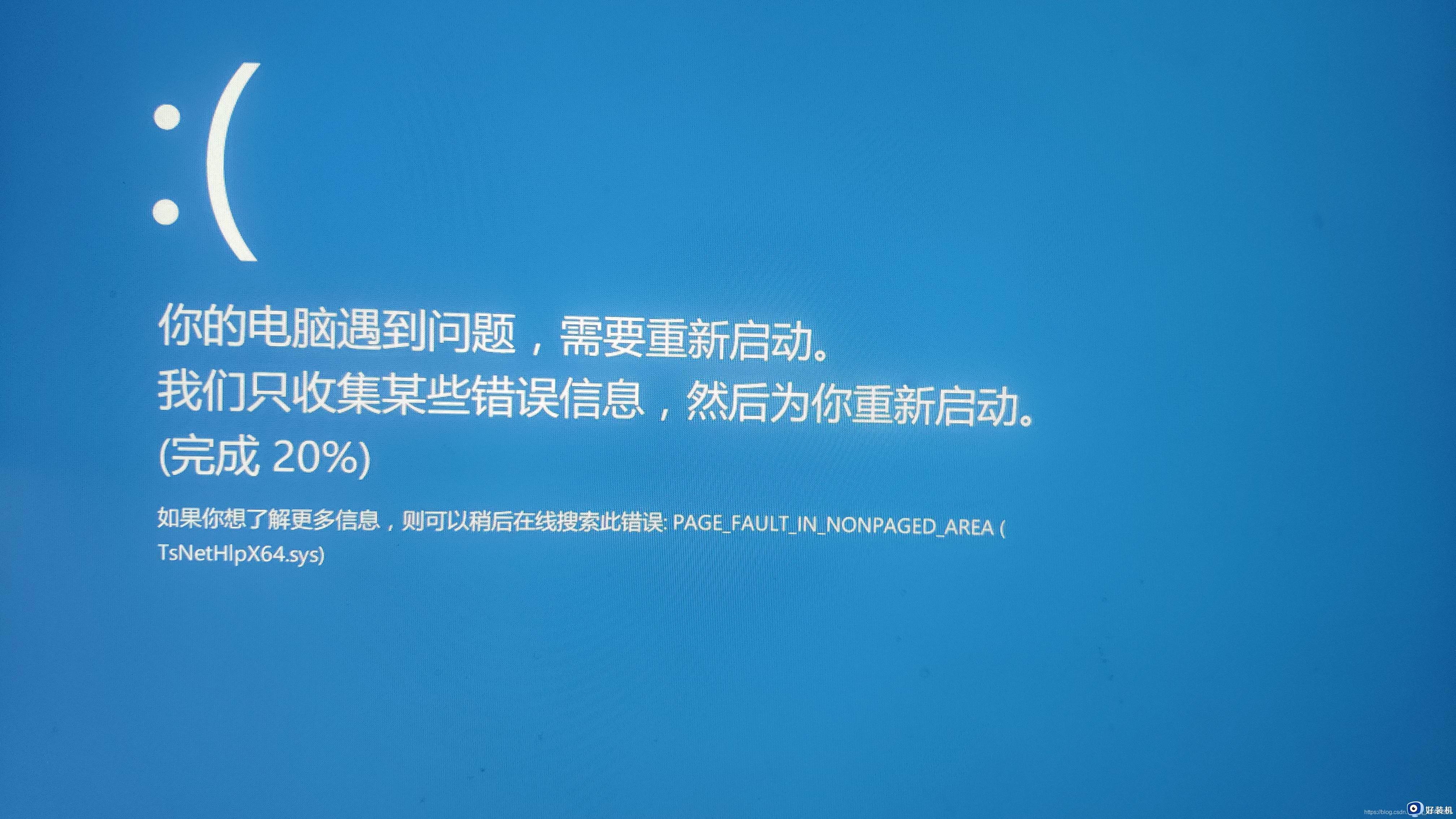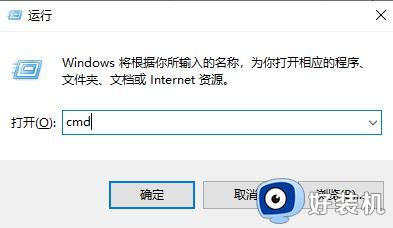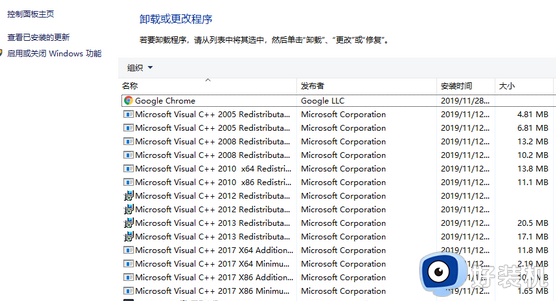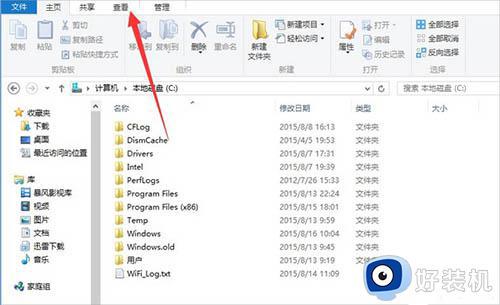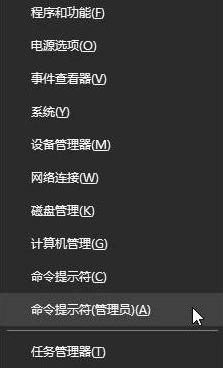Win10升级Win11系统出现绿屏错误代码invalid_data_access_trap如何修复
随着win11系统的出现,许多win10系统也都开始升级体验,然而有部分win10系统用户在升级win11系统的时候,出现了绿屏,并提示错误代码错误代码invalid_data_access_trap的情况,不知道该如何解决,为此,本文给大家讲解一下详细的修复方法。
具体步骤:
1、首先,按计算机主机的电源按钮。等待关闭后,按电源按钮打开它,重复三次。
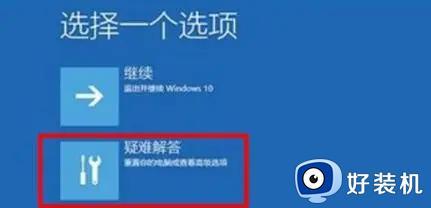
出现“选项”窗口,输入安全选项,单击“故障排除”。
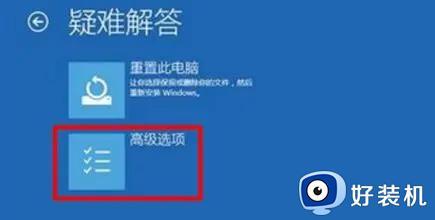
2、在“故障排除”窗口中,单击“高级选项”以打开“启动设置”窗口。

3、在“启动设置”窗口中,您可以看到启用“安全模式”选项。单击“重新启动”。

4、重新启动后,输入号码5以启用网络连接的安全模式。
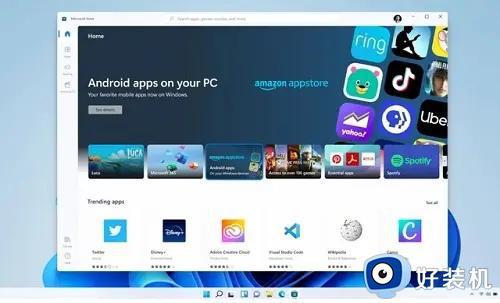
5、计算机重新启动后,输入安全模式。在安全模式下,右键单击左下角,单击菜单中的“命令提示符(管理员)”。
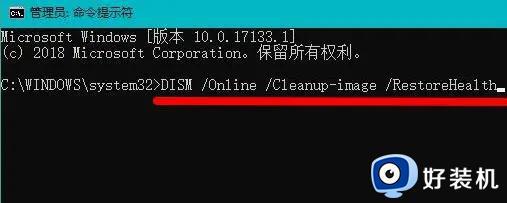
6、复制DIFF / ONLINE / CUNDEMUP-IMAGE / RESTOREHEALE命令,右键单击Administrator命令提示符窗口的空白位置。

7、删除/在线/清理图像/恢复命令复印后,按Enter键。与网络状态相关,将系统图像文件中的不同文件恢复为官方系统的原始文件。
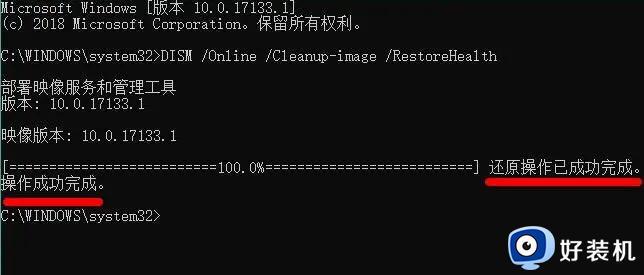
8、最后就修复完成了。
上述给大家讲解的就是Win10升级Win11系统出现绿屏错误代码invalid_data_access_trap的详细解决方法, 有遇到相同情况的话,可参考上面的方法来进行修复吧。